برای آشنایی بیشتر با ترفندهای ویندوز می توانید
برای آشنایی بیشتر با ترفندهای ویندوز می توانید
منوی استارت یکی از بخش های کلیدی ویندوز است که تمامی برنامه ها را در دسترس شما قرار می دهد. ویندوز 10 نیز با بروزرسانی ظاهر منوی استارت، راحتی هر چه بیشتر را برای کاربران فراهم کرده است. خوب است بدانید که شما می توانید با شخصی سازی منوی استارت ویندوز 10 برنامه های پر استفاده را همیشه در دسترس نگه دارید. برای این کار کافی است پس از اضافه کردن یک ستون بیشتر به منوی استارت در ویندوز 10 ، نرم افزار های مورد نظر خود را در آن جای دهید. در همین راستا در این مقاله ی گروه مشاوره هیواتک اضافه کردن ستون جدید به منو استارت ویندوز 10 را آموزش می دهیم. همچنین پیشنهاد می کنیم دیگر مقالات ما را نیز در خصوص ویندوز 10 مانند فعال کردن تقویم فارسی در ویندوز 10 ، رفع مشکل هنگ کردن کامپیوتر ویندوز 10 و رفع مشکل بلوتوث در ویندوز 10 مطالعه فرمایید.
چگونه یک ستون جدید به منو استارت ویندوز 10 اضافه کنیم ؟
از گذشته تا به امروز همواره منوی استارت یکی از کلیدی ترین بخش های ویندوز به حساب می آید چرا که بسیار در دسترس بوده و تمامی اپلیکیشن ها و فایل های موجود در سیستم در آن قابل جست و جو می باشد. همچنین این منو دسترسی به بسیاری از تنظیمات و برنامه ها را آسان می کند. اما در ویندوز 8 شکل کلی این منو به طور کامل تغییر کرد و به محیطی کاملا متفاوت تبدیل شد. عدم استقبال از این تغییر موجب شد تا در ویندوز 10 ورژن جدیدی از منوی استارت ارائه شود. می توان گفت که Start در ویندوز 10 ترکیبی است از منوی ویندوز 7 و 8 که با طراحی جدید و بهینه امکانات مناسبی در اختیار کاربران قرار می دهد ، هر چند که ممکن است کار با آن در ابتدا دشوار باشد.
منوی استارت در ویندوز 10 از قابلیت سرچ برخوردار می باشد ( مقاله آموزش جستجو در ویندوز 10 را بخوانید ) و برنامه های شما را در 3 ستون در دسترستان قرار می دهد. لازم به ذکر است که شما می توانید با اضافه کردن یک ستون بیشتر به منوی استارت در ویندوز 10 نرم افزار های بیشتری را در آن جای دهید.
شما می توانید به سادگی برای اضافه کردن ستون به منوی استارت ویندوز 10 اقدام نمایید. برای این کار از منوی استارت وارد بخش Setting شوید. سپس بر روی گزینه ی Personalization کلیک کنید. در صفحه ی بعد، از ستون سمت چپ Start را انتخاب نمایید. در ستون سمت راست با فعال کردن گزینه ی Show more tiles یک ستون به منوی استارت شما اضافه می شود. اکنون می توانید آیتم های دلخواه خود را با درگ کردن در ستون جدید قرار دهید.
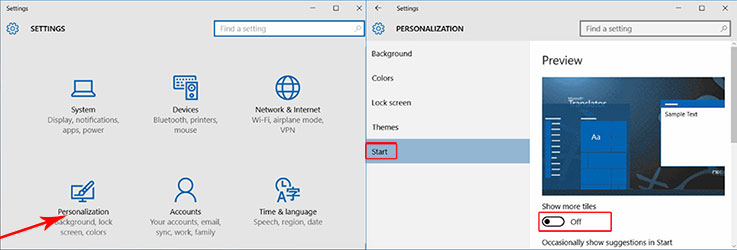
برای آشنایی بیشتر با ترفندهای ویندوز می توانید
برای آشنایی بیشتر با ترفندهای ویندوز می توانید


